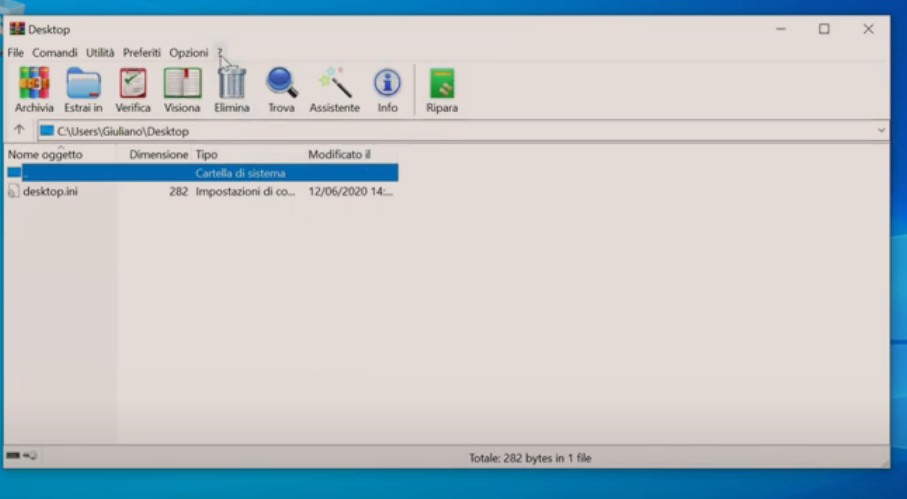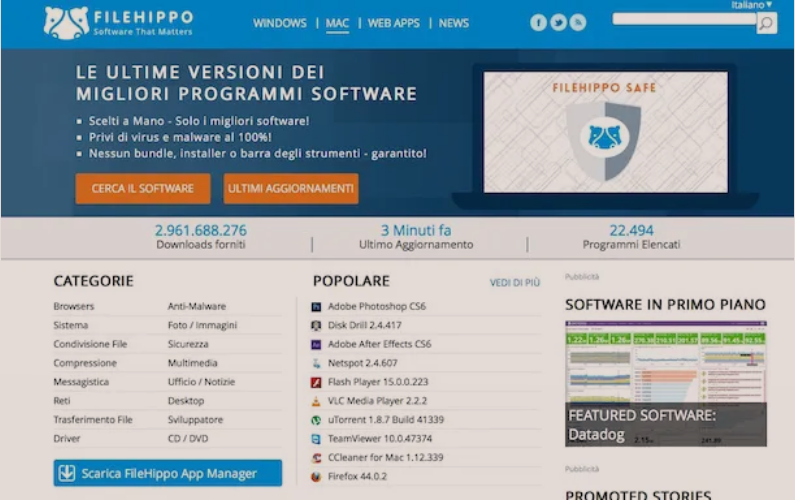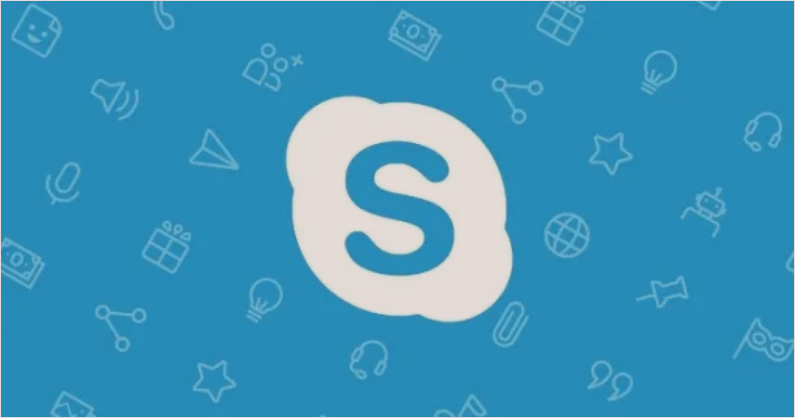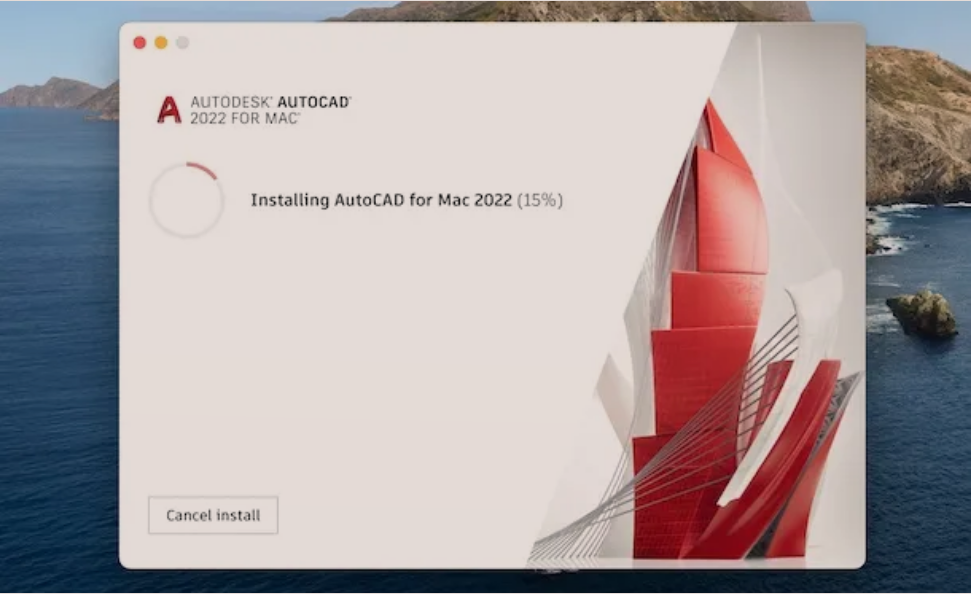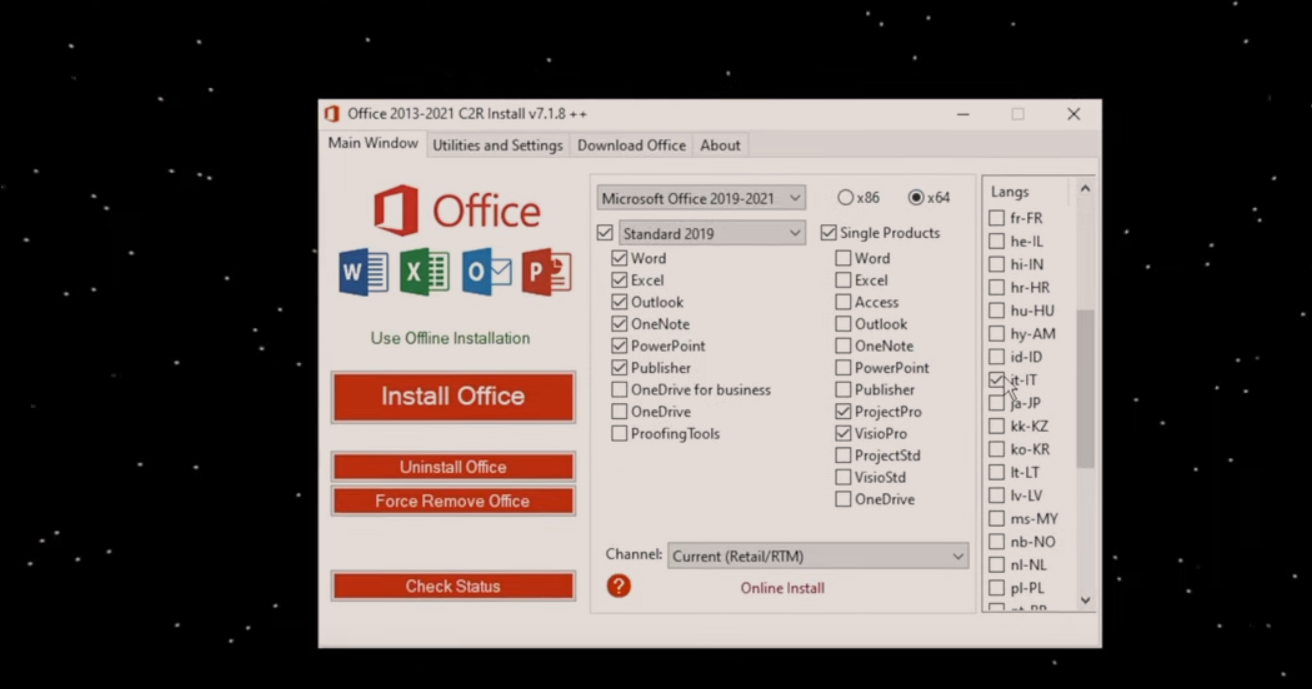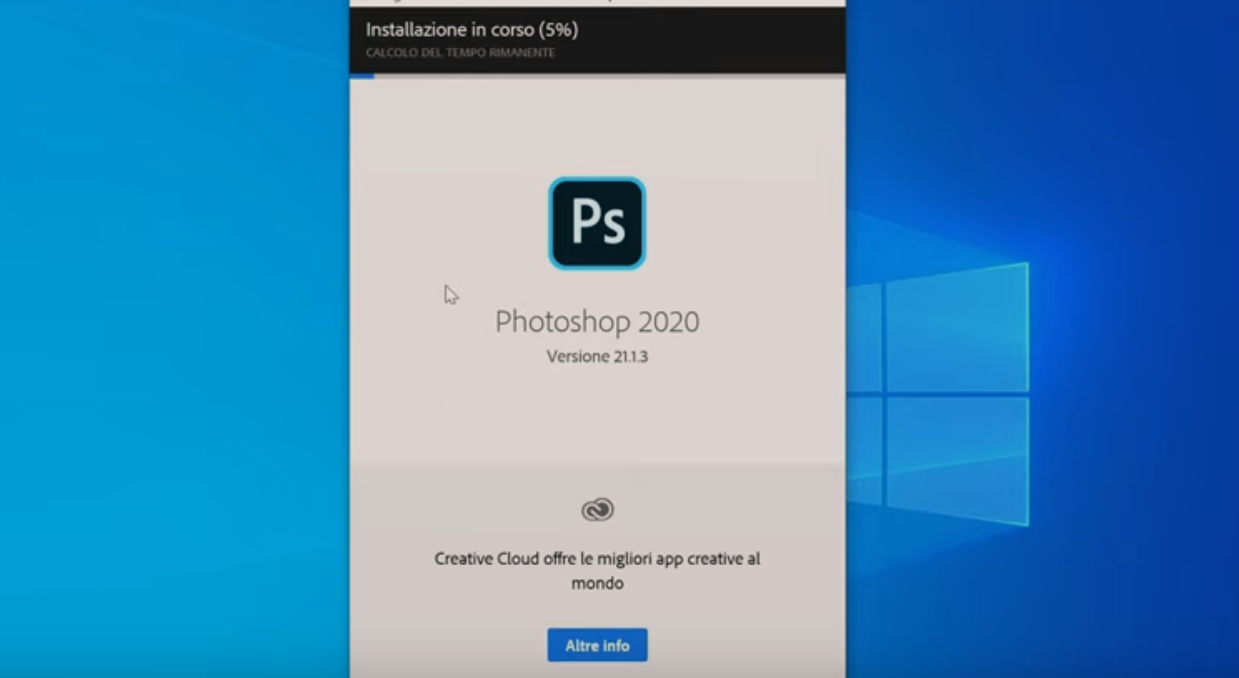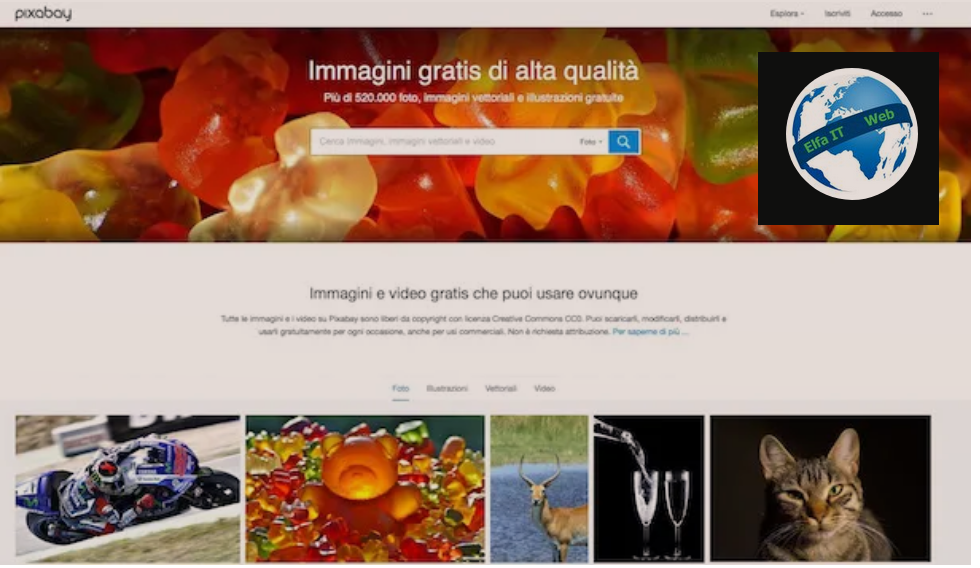Nje menyre per te evituar qe kompjutri Windows t’ju kerkoje perditesime/update ne momente te papershtatshme, eshte te shkarkoni njeheresh te gjitha perditesimet dhe ti instaloni. Ju gjithashtu mund ti shkarkoni manualisht perditesimet dhe ti instaloni ne nje kompjuter qe nuk eshte i lidhur me internetin. Ne fakt ne kete udhezues do te shpjegojme se si te shkarkosh njeheresh perditesimet/update ne Windows, duke treguar te gjitha hapat qe duhen ndjekur ne versione te ndryshme te Windows. Per detajet lexoni me poshte.
Permbajtja
- Informacioni paraprak
- Si te shkarkosh njeheresh perditesimet/update Windows 11
- Si te shkarkosh njeheresh perditesimet/update Windows 10
- Si te shkarkosh njeheresh perditesimet/update Windows 8.1
- Si te shkarkosh njeheresh perditesimet/update Windows 7
Informacioni paraprak
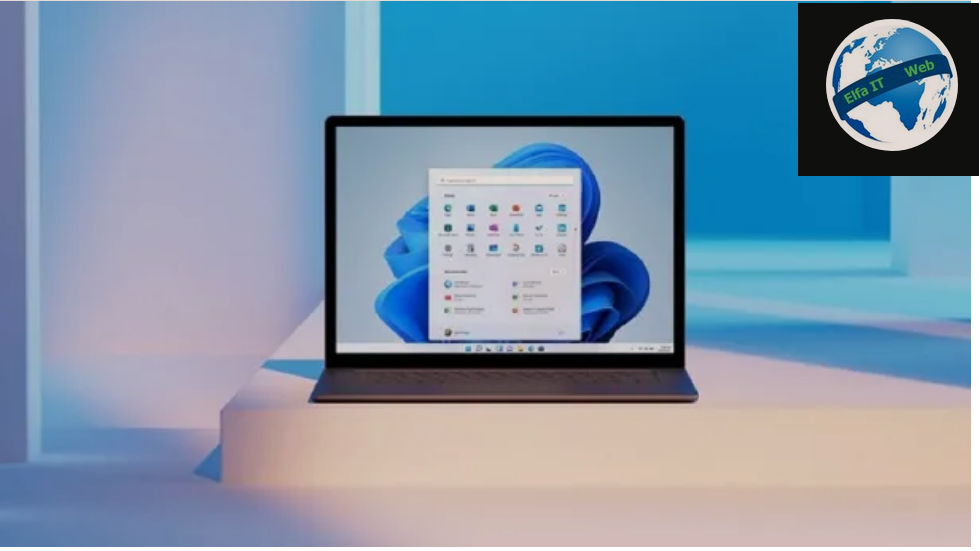
Përpara se të vazhdoni me shkarkimin dhe instalimin e përditësimeve të Windows, te themi arsyet kryesore pse është mirë ta mbani gjithmonë kompjuterin tuaj të përditësuar.
Instalimi i përditësimeve më të fundit të lëshuara nga Microsoft është zgjidhja më e mirë për të shmangur gabimet dhe defektet e sistemit që mund të shfrytëzohen nga njerëz keqdashës. Në fakt, kompania që qëndron pas Windows zakonisht publikon përditësime jo vetëm për të shtuar funksionalitet, por edhe mund të thuhet mbi të gjitha për të integruar rregullime, ose për të bërë korrigjime të problemeve që hasin përdoruesit.
Në këtë kontekst, e ashtuquajtura Patch Tuesday është tashmë e njohur sepse çdo të martë të dytë të muajit Microsoft lëshon përditësimet e saj të sigurisë për Windows. Këto të fundit njihen gjithashtu si përditësime kumulative ose përditësime cilësore/quality update. Pastaj janë përditësimet e veçorive/feature update, ose përditësimet e mëdha që lidhen me funksionalitetin që lëshohen vetëm një herë në vit.
Ndersa kur i referohemi përditësimeve OOB (Out-of-band), nënkuptojmë se ishte nevoja, në përgjithësi për shkak të ndonjë problemi të veçantë, të lëshohej një përditësim, që është ekstra në krahasim me klasikun, domethen me kohen normale te lëshimit të përditësimeve. Për të qenë të qartë, një përditësim i ngjashëm u lëshua në fillim të nëntorit 2021, kur Microsoft-it iu desh të vendoste një rregullim për problemet e shkaktuara nga një certifikatë dixhitale e skaduar, për shembull pamundësia që disa përdorues të përdorin saktë aplikacione të caktuara në Windows 11.

Në çdo rast, çdo version i OS ka periudhën e tij zyrtare të mbështetjes. Në këtë drejtim, për më shumë informacion ju sugjeroj të konsultoheni me portalin zyrtar të Microsoft. Duke vepruar kështu, do të jeni në gjendje të mësoni për të gjitha aspektet që lidhen me përditësimin e sistemit operativ.
Nëse keni një licencë Windows dhe sistemin operativ të instaluar, përditësimet janë falas. Kjo shpesh vlen edhe për kalimin nga një version i Windows në tjetrin.
Si te shkarkosh njeheresh perditesimet/update Windows 11
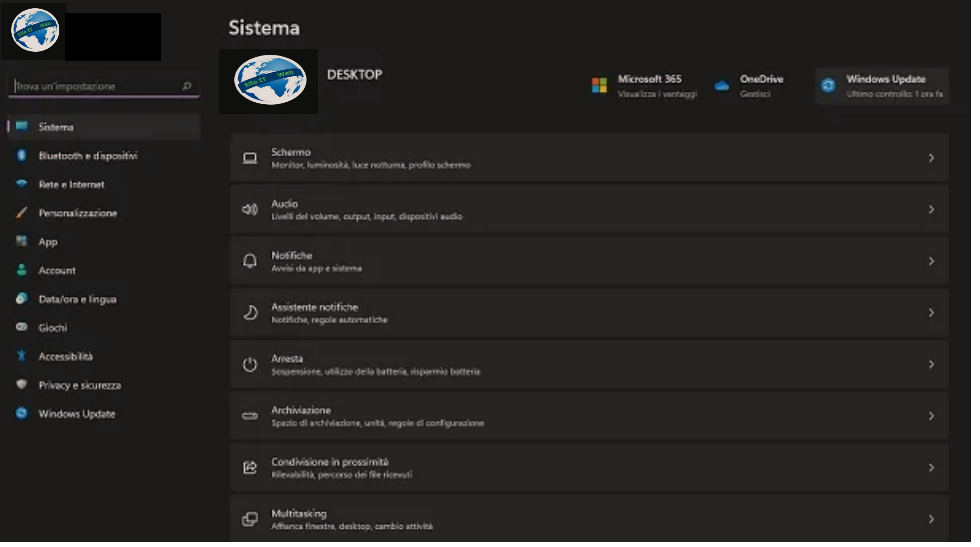
Tani te shikojme se si te shkarkosh njeheresh perditesimet/update ne Windows 11. Në këtë kontekst, është qartësisht mirë të fillohet me Windows 11, versioni i sistemit operativ të Microsoft i lëshuar fillimisht në vitin 2021.
Persa i përket kësaj të fundit, hapat që duhen ndjekur kanë ndryshuar pak në krahasim me versionet e mëparshme të sistemit operativ. Për të vazhduar, thjesht klikoni në menunë Start në fund të shiritit të aplikacioneve dhe klikoni në ikonën Settings/Impostazioni (ose klikoni me të djathtën në menunë Start dhe zgjidhni opsionin Settings/Impostazioni).
Duke vepruar kështu, do të arrini në skedën Sistema (nëse jo, shtypni këtë të fundit, e cila duket në të majtë). Në këtë pikë, ju vetëm duhet të shtypni në kutinë e Windows Update, e pranishme lart djathtas, më pas duke klikuar në butonin Kontrollo për përditësime/Verifica disponibilità aggiornamenti. Në këtë mënyrë, shkarkimi dhe instalimi i përditësimeve (nëse ka) do të fillojë automatikisht. Në disa raste, mund t’ju duhet të shtypni një buton të veçantë për të detyruar një përditësimet, për shembull në rastin e përditësimeve dytësore.
Për pjesën tjetër, mund të dëshironi t’i hidhni një sy seksionit Cronologia degli aggiornamenti në mënyrë që të kuptoni se cilat përditësime të veçorive, përditësime cilësore ose përditësime të tjera janë instaluar tashmë në kompjuterin tuaj, si dhe të gërmoni në seksionin e Programma Windows Insider (jep mundësine për t’u regjistruar për të testuar veçoritë më të fundit të Windows, por kini kujdes se mund të ketë probleme me stabilitetin dhe të ngjashme). Gjithashtu nuk duhet nënvlerësuar mundësia e pezullimit të përditësimeve për një periudhë të caktuar kohore, një veçori që mund të jetë e dobishme në kontekste të caktuara.
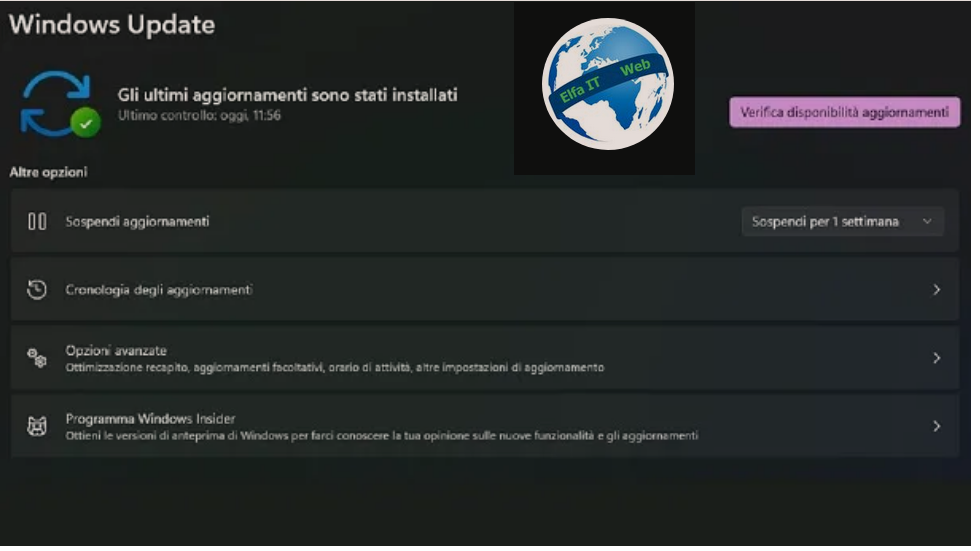
Në çdo rast, qartësisht ajo që sapo tregova është metoda klasike për të shkarkuar dhe instaluar përditësime të Windows dhe për këtë arsye nuk ka asgjë komplekse. Sidoqoftë, e kuptoj që në disa raste mund të dëshironi të kaloni edhe instalimin manual të përditësimeve, ndoshta sepse është lëshuar një përditësim i rëndësishëm dhe për disa arsye ky i fundit nuk shfaqet përmes Windows Update.
Në këtë kontekst, duhet të dini se edhe për Windows 11 është e mundur të kaloni në portalin Microsoft Update Catalog, i cili ju lejon të kërkoni dhe shkarkoni paketat që lidhen me përditësimet e Windows, dhe më pas t’i instaloni ato manualisht. Ky operacion rekomandohet vetëm për përdoruesit më me përvojë, pasi duhet të dini se si të zgjidhni përditësimet e duhura për versionin e OS që po përdorni.
Si te shkarkosh njeheresh perditesimet/update Windows10
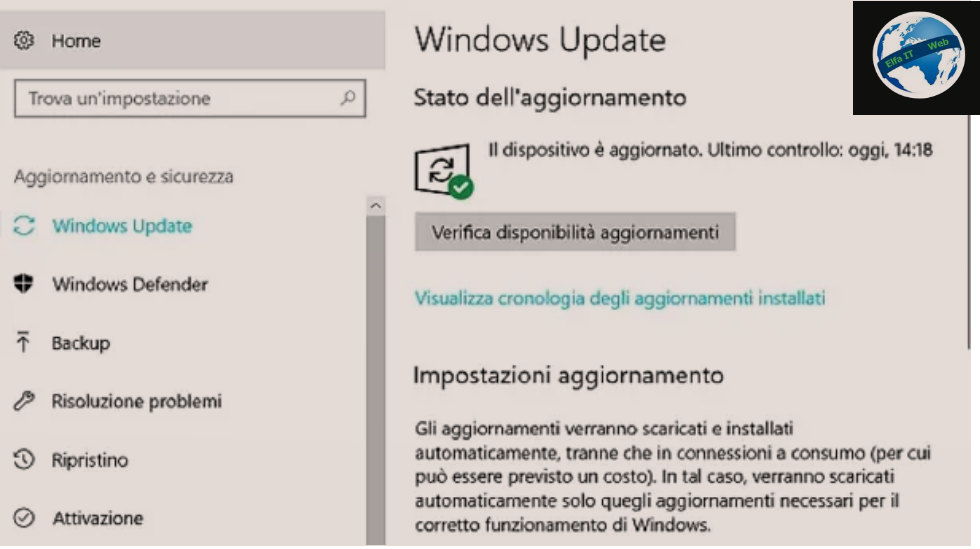
Nëse jeni duke përdorur Windows 10, atehere thjesht mund të shkarkoni përditësimet kumulative që lëshohen përgjithësisht çdo muaj.
Përditësimet për Windows 10, si dhe për versionet e tjera të Windows, shkarkohen përmes mjetit Windows Update. Shkarkimi i përditësimeve nëpërmjet kësaj veçorie të Windows është i thjeshtë. Shkoni te Cilësimet/Impostazioni e Windows, klikoni butonin Start në këndin e poshtëm të majtë dhe zgjidhni ikonën me një simbol ingranazhi.
Pasi të futeni në panelin e cilësimeve të Windows, do t’ju duhet të zgjidhni artikullin Përditësimi dhe siguria/Aggiornamento e sicurezza dhe më pas të klikoni në artikullin Windows Update nga shiriti anësor i majtë.
Më pas, klikoni në butonin Kontrollo për përditësime/Verifica disponibilità aggiornamenti, në mënyrë që të kontrolloni nëse ka ndonjë paketë përditësimi të disponueshme për t’u shkarkuar në kompjuterin tuaj. Nëpërmjet kësaj metode ju do të shkarkoni përditësimet individuale që publikohen gjatë gjithë muajit.
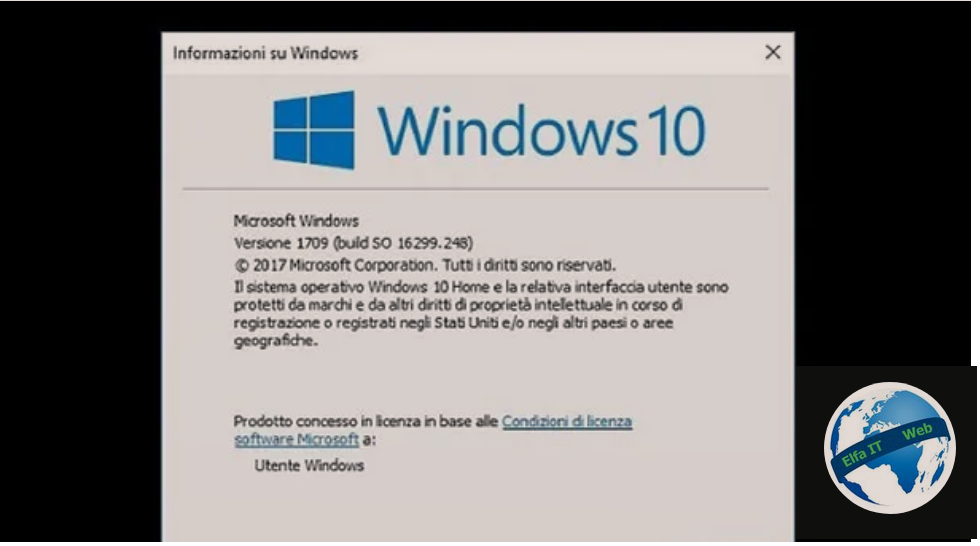
Nëse dëshironi të shkarkoni manualisht paketat e përditësimeve kumulative, atëherë ju rekomandoj të konsultoni kete faqe, e cila i referohet kronologjise së përditësimeve kumulative që janë publikuar periodikisht nga Microsoft që nga leshimi i versionit të parë të Windows 10.
Megjithatë, përpara se të shkarkoni një nga paketat e shumta të disponueshme, së pari duhet të kontrolloni numrin e versionit/numero di versione dhe ndërtimin/build te sistemit tuaj operativ Windows 10.
Për ta bërë këtë, shtypni kombinimin e butonave Windows + R nga tastiera e kompjuterit tuaj dhe shkruani termin winver. Do të shfaqet një dritare e informacionit të Windows që tregon numrin e versionit dhe build e Windows 10.
Mund të kontrolloni gjithashtu numrin e versionit duke shkuar te Cilësimet/Impostazioni Windows, duke klikuar në ikonën me simbolin e ingranazhit në panelin Start të Windows.
Pas hapjes së dritares së cilësimeve të Windows, klikoni mbi System/Sistema dhe lëvizni nëpër listën e artikujve në shiritin anësor të majtë. Gjeni artikullin Informazioni su dhe lëvizni nëpër informacionin që do të shfaqet në seksionin e duhur. Ndër ato që do të shfaqen, gjeni artikujt Versione dhe Build sistema operativo.
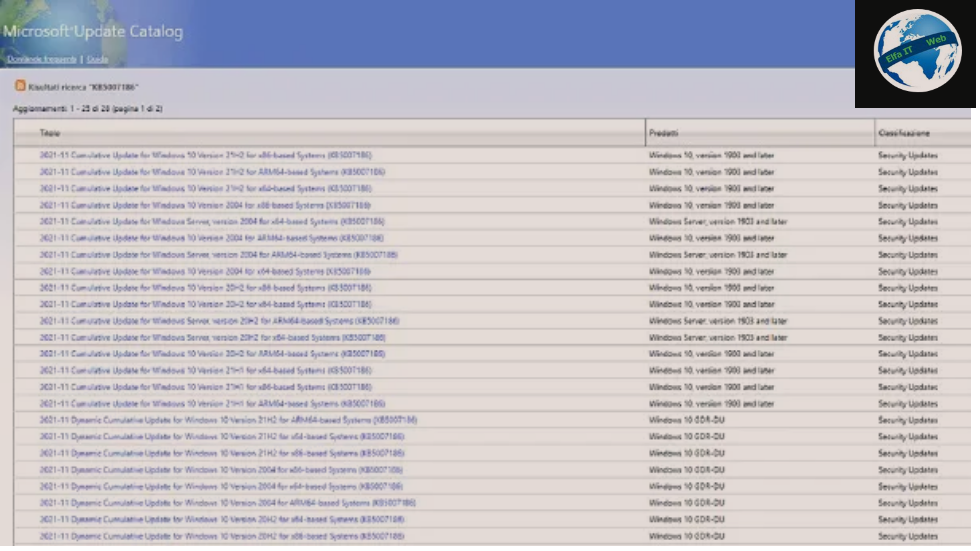
Kur gjeni numrin e versionit dhe numrin build, kthehet në linkun që ju dhashë më parë mbi kronologjine e përditësimeve kumulative për Windows 10.
Nga faqja e faqes së Microsoft që ju është hapur, nga shiriti anësor i majtë gjeni versionin që korrespondon me atë që zotëroni dhe që keni identifikuar më parë. Klikoni mbi të për të parë listën e përditësimeve kumulative.
Ajo që duhet të bëni tani është të shkarkoni paketën me numrin e ndërtimit më të lartë se ai i versionit tuaj të Windows 10. Nëse keni për shembull numrin build 16299.248 për versionin 1709, do t’ju duhet të shkarkoni atë më të fundit, që është paketa 16299.402 për versionin 1709.
Pastaj klikoni në linkun përkatëse në panelin e majtë, në shembullin ne fjale KB4093105 dhe lëvizni faqen deri në fund. Gjeni seksionin Si të merrni këtë përditësim/How to get this update dhe klikoni fjalët Katalogu i përditësimit të Microsoft/Microsoft Update Catalog. Ju do të ktheheni në një seksion ku mund të shkarkoni përditësimin kumulativ që keni zgjedhur.
Megjithatë, në ekran mund të shihni versione të ndryshme për t’u shkarkuar. Në fakt, mbani mend se, nëse sistemi juaj është 64-bit, do t’ju duhet të shkarkoni paketën që tregon x64; nëse sistemi juaj është 32 bit, do të duhet të shkarkoni atë që tregon x86.
Përveç kësaj, mund të shfaqet artikulli përditësimi kumulativ/Aggiornamento cumulativo ose përditësimi Delta/Aggiornamento Delta : shkarkimi i njërës ose tjetrës mund të jetë indiferent, por nëse nuk keni një lidhje të shpejtë në internet, atëherë unë rekomandoj përditësimin Delta, i cili përmban vetëm ndryshimet që jane bere në sistemin operativ.
Pasi të keni gjetur paketën për t’u shkarkuar, klikoni në butonin përkatës Shkarko/Download.
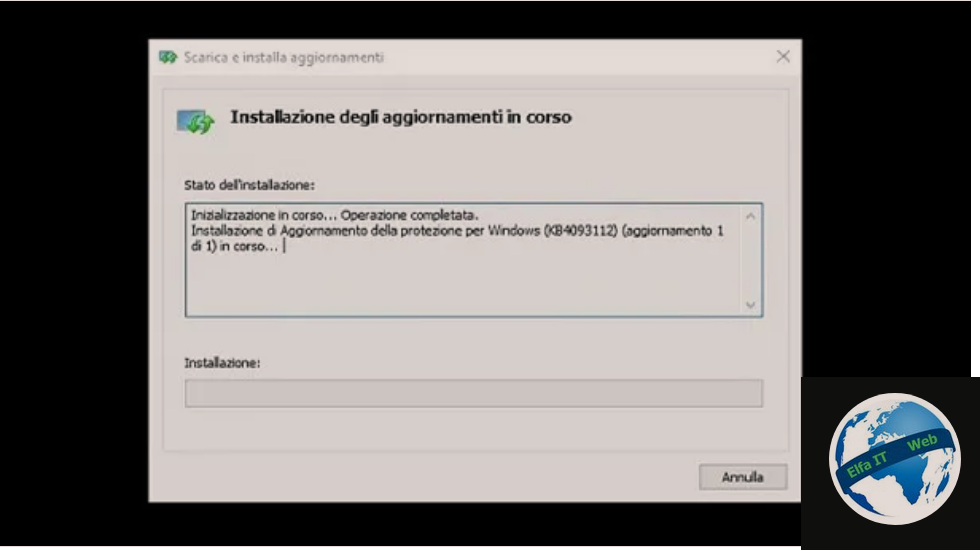
Do të hapet një dritare ku do të duhet të klikoni në lidhjen që shfaqet, në mënyrë që të shkarkoni një skedar me shtesën MSU. Pasi të keni shkarkuar skedarin, klikoni dy herë mbi të dhe më pas klikoni butonin Po. Më pas prisni që instalimi i përditësimit të përfundojë dhe nëse kërkohet, klikoni butonin Rinis/Riavvia/Restart.
Nëse keni probleme me instalimin e paketave Delta Update/Aggiornamento delta, provoni të shkarkoni paketën Kumulative të Përditësimit/Aggiornamento cumulativo. Megjithatë, është e qartë se procedura mund të ndryshojë pak në varësi të versionit të Windows që po përdorni. Prap se prap nuk duhet të keni shumë vështirësi për të arritur qëllimin tuaj duke ndjekur udhëzimet që sapo ju dhashë.
Si te shkarkosh njeheresh perditesimet/update Windows 8.1
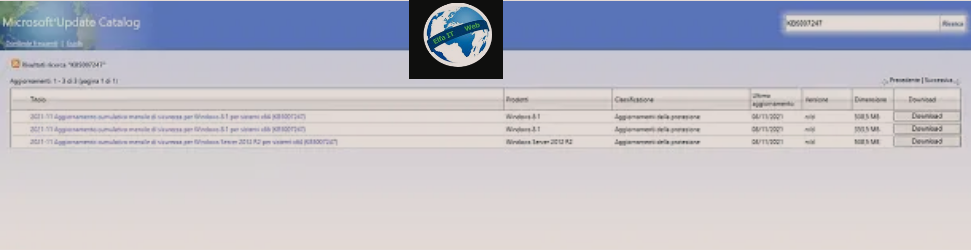
Nëse keni një sistem operativ Windows 8.1, procedura është e ngjashme me atë të treguar për Windows 10. Si fillim duhet të shkoni ne kete link që i referohet Kronologjise së përditësimeve kumulative të publikuar nga Microsoft për sistemin e tij operativ Windows 8.1.
Nga shiriti anësor i majtë, klikoni në artikullin më të përditësuar që përmban vitin dhe muajin më të fundit dhe fjalën Përmbledhje mujore/Rollup Mensile.
Pastaj klikoni në artikullin në panelin e majtë që pasqyron kërkesat që ju kam treguar dhe lëvizni faqen deri në fund. Do të gjeni seksionin Si ta merrni këtë përditësim/How to get this update dhe më pas klikoni mbi artikullin Katalogu i Përditësimit të Microsoft/Microsoft Update Catalog.
Në seksionin ku jeni ridrejtuar, do të duhet të zgjidhni versionin për shkarkim. Më pas shkarkoni versionin që tregon x64, nëse keni një sistem operativ 64 bit, ose x86, nëse sistemi juaj është 32 bit. Pastaj klikoni butonin përkatës Shkarko/Download për të filluar shkarkimin e skedarit.
Në dritaren që shfaqet, klikoni në lidhjen për të shkarkuar një skedar me shtesën MSU. Pasi ta shkarkoni, klikoni dy herë mbi të dhe më pas klikoni butonin Po. Më pas prisni që të përfundojë instalimi dhe nëse kërkohet, klikoni butonin Rinis/Riavvia/Restart.
Si te shkarkosh njeheresh perditesimet/update Windows 7
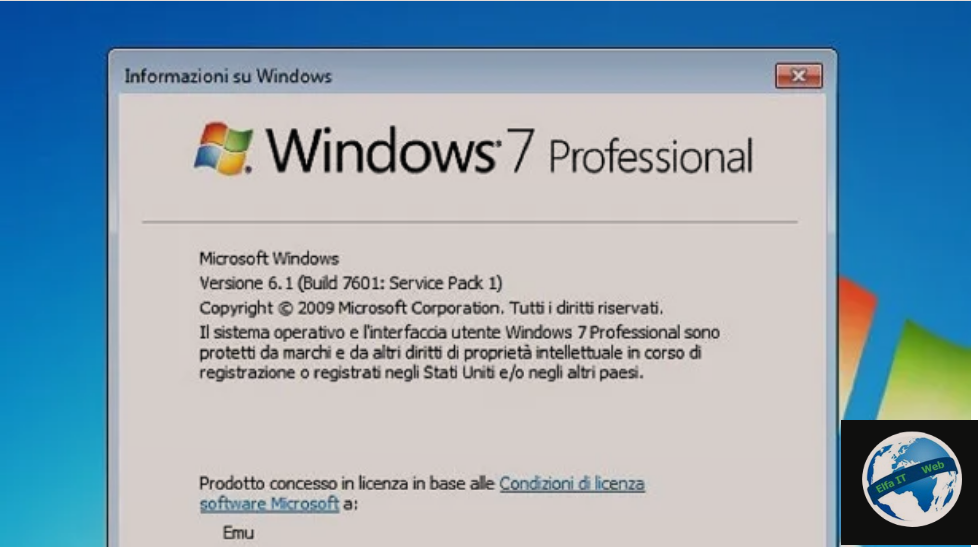
Nëse keni një sistem operativ Windows 7, duhet të dini se ky i fundit tashmë është i vjetëruar dhe nuk mbështetet më nga Microsoft, gjë që nuk bën më të mundur shkarkimin e përditësimeve përkatëse në faqen e saj.